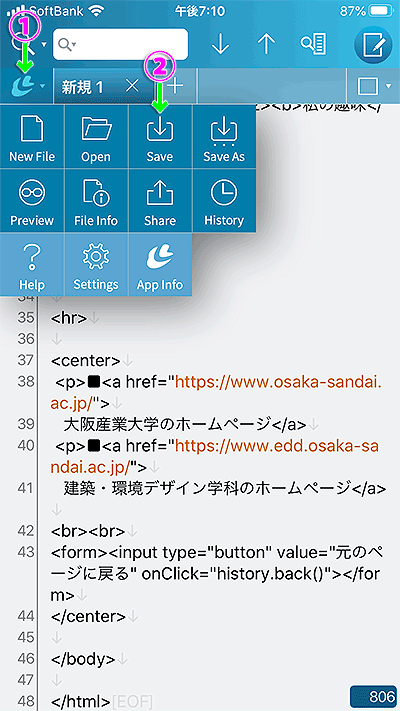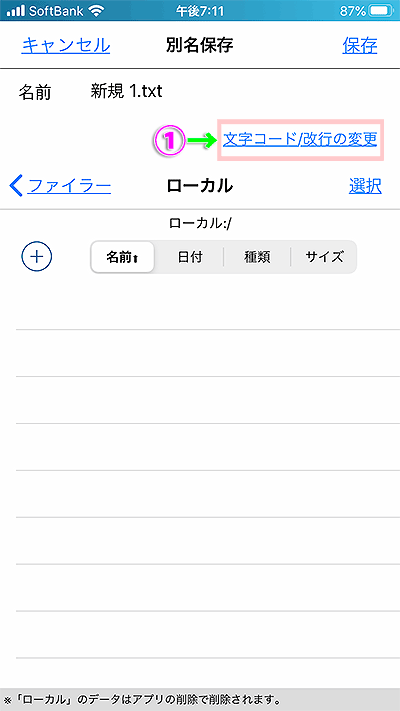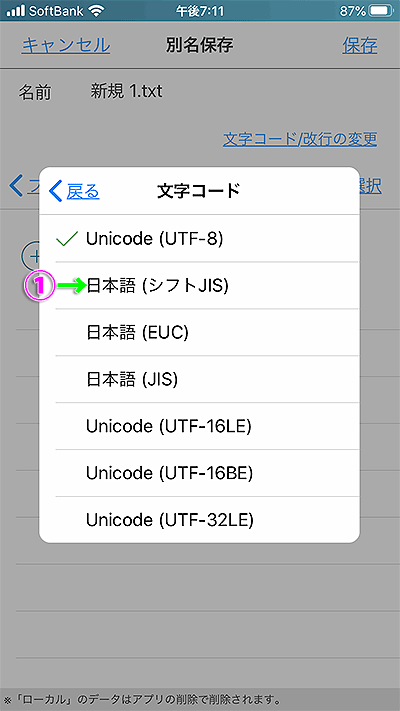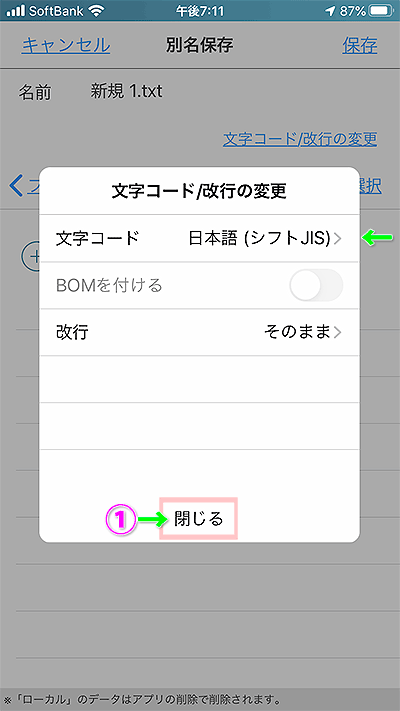1.「 Chrome」によるソースの表示
![]()
ソースの表示 → https://tai.edd.osaka-sandai.ac.jp/~f20m999/index-source.html
2.テキストを選択してコピー
① のあたりで長押しし、選択モードにする。
② 文字カーソルピンの左を「<!DOCTYPE ・・・」の 「<」に合わせ、
文字カーソルピンの右側を下に向かって引っ張って選択範囲を広げる。
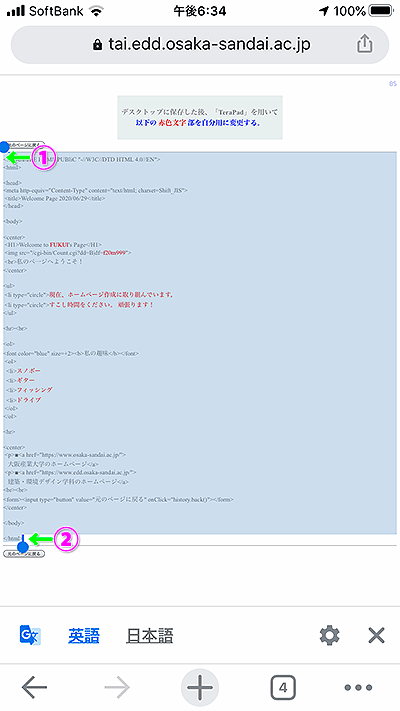
画面左上の「コピー」を選択してコピー(記憶)する。
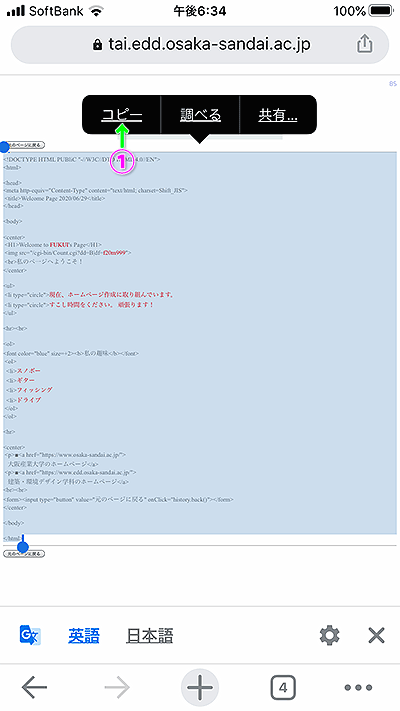
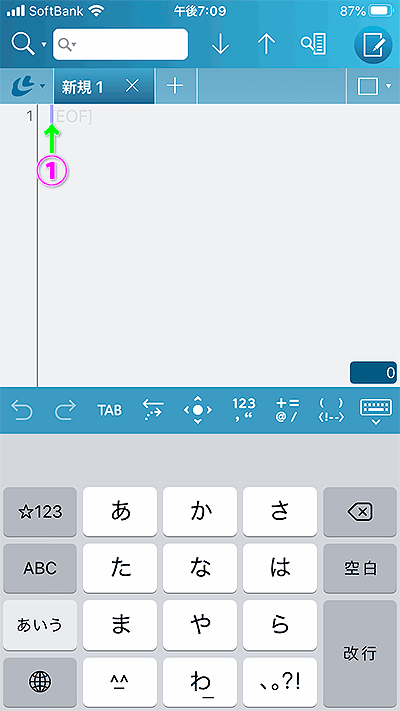
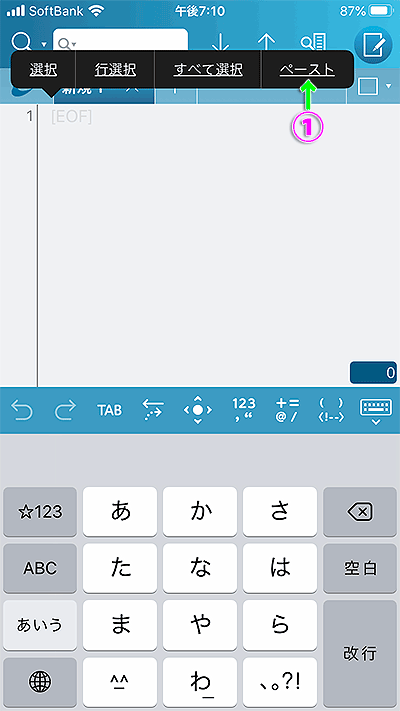
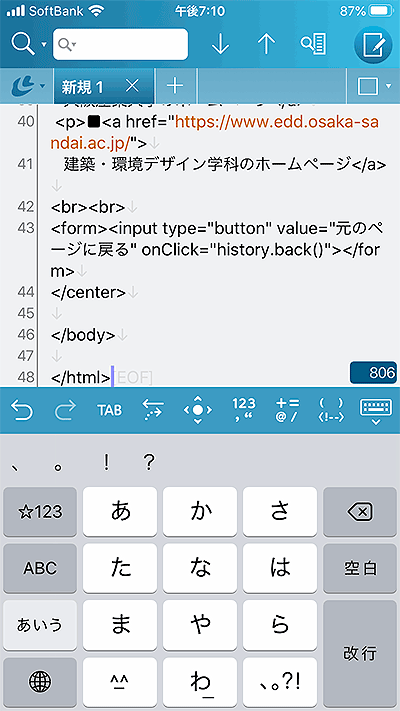
 を選択する。
を選択する。 「Save」を選択する。
「Save」を選択する。